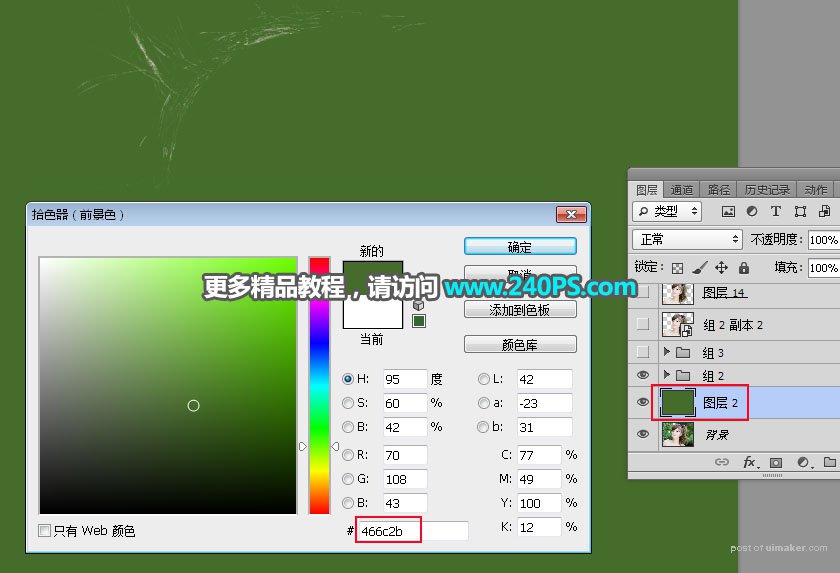来源:网络 作者:昀恒
用PS扣头发的教程有很多,今天分享给大家的是利用PS通过来扣发丝的PS抠图教程

原图

1、保存原图,并分析发丝构成。把上面的原图保存到本机,打开PS软件,,再打开保存的人物素材。
首先不要急于操作,先来分析发丝构成。红圈位置的发丝已经完全与背景融合在一起,通道是没有办法提取发丝的,需要用抽出滤镜来完成;绿框部分发丝比较分明,可以用通道来完成;蓝框位置发丝也与背景融合在一起,需要重新绘制。

2、复制背景图层。按Ctrl + J 把背景图层复制一层,得到背景副本图层。

3、用抽出滤镜抠取顶部的发丝。选择菜单:滤镜 > 抽出(没有这款滤镜的需要去网上下载,并安装)。首先勾选强制前景,然后把颜色设置与发丝接近的颜色#f8f8f8。再在左边工具中选择第一个工具,把画笔大小设置为2左右;然后沿着细发丝涂抹,把发丝一根一根涂成绿色。
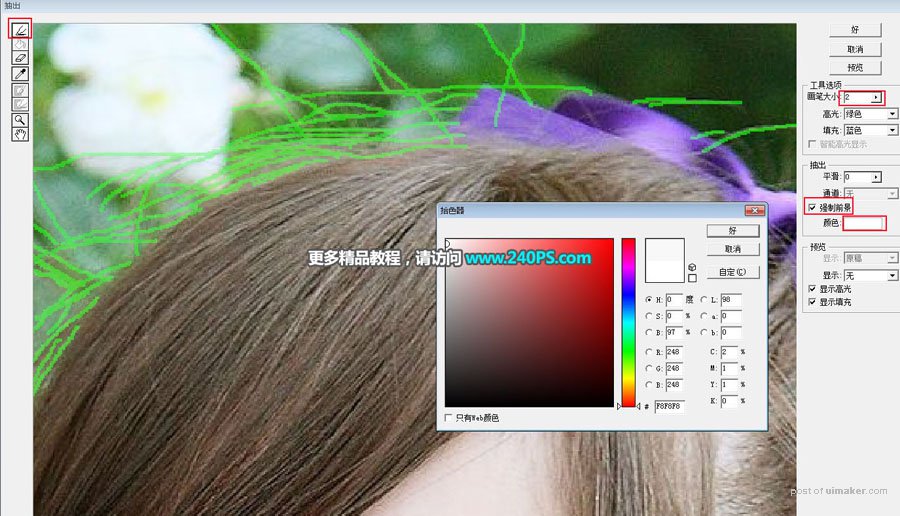
4、尽量把能看清的发丝涂出来。

5、较长的发丝也要涂完整。涂好后按确定。

6、填充新背景色。在当前图层下面新建一个图层,填充一种与原背景接近的绿色#466c2b,这样就可以看到较亮的细发丝。